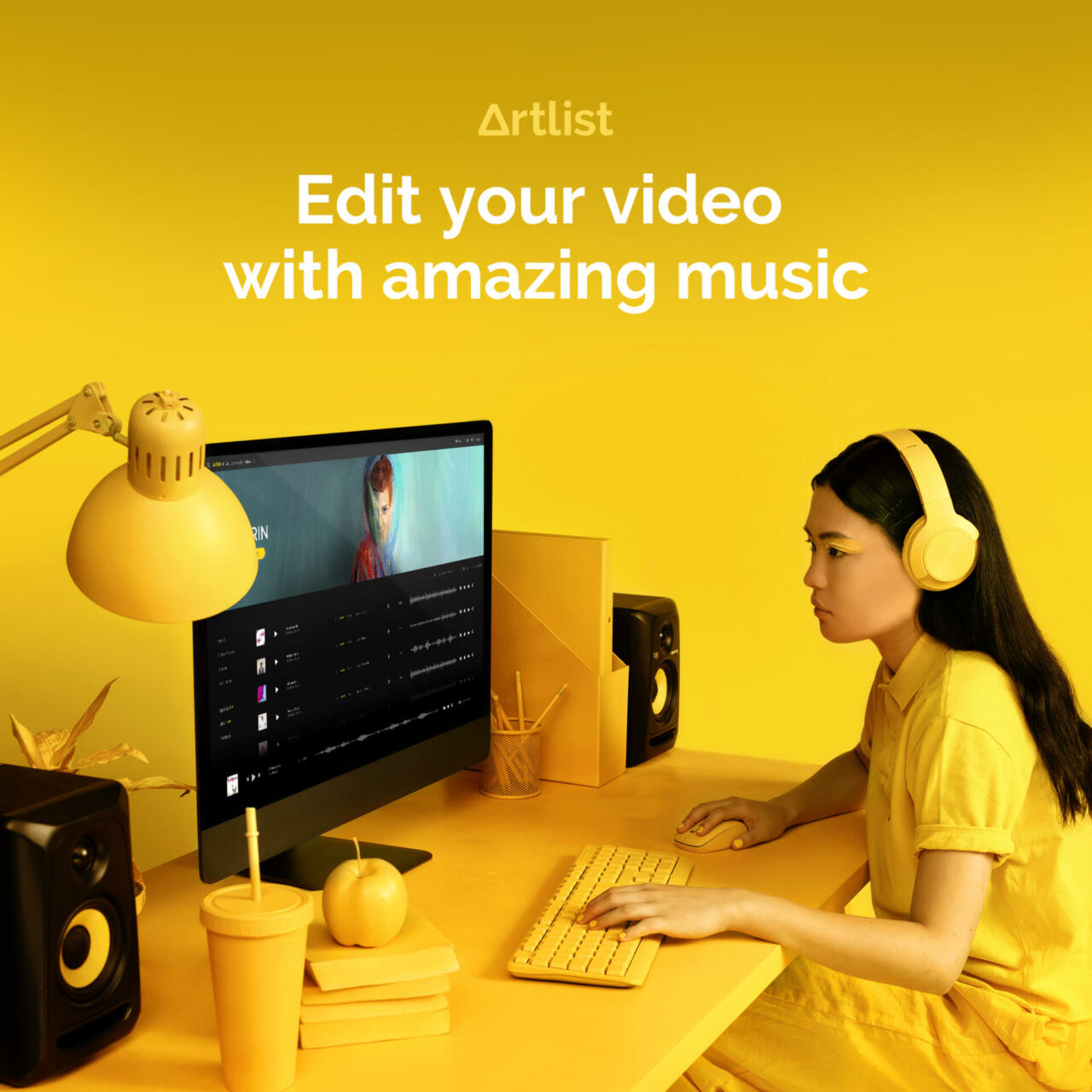AFTER EFFECTS -perusteiden ytimessä
Morop! — palaan taas PERUSTEET -asioihin ja tällä kertaa kyseessä on ADOBE AFTER EFFECTS -ohjelman perusteet. Tästä tuli nyt kahden ja puolentunnin mittainen — suht informatiivinen pläjäys! Nyt mulla ei ollu enää toisaalta ajatuksenakaan tehdä ”mahdollisimman nopeaa” videota, vaan oikeesti ajan kanssa jutella After Effectsiin liittyvistä asioista — kertoa ajatuksia, vinkkejä, kokemuksia yms.
Joten, katsokoon taas kerran videon se, kenellä on aikaa! 🙂
Kenelle tutoriaali on suunnattu?
Tutoriaali on suunnattu aivan ensikertalaisille, mutta miksei tutoriaalia voisi katsoa myös vähän jo After Effectsillä tehneet! Tuskin videota kannattaa kuitenkaan katsoa, mikäli sulla on 10 vuoden edestä Afterista kokemusta.
KAKSI ja puolituntinen, mutta informatiivinen
Tutoriaali on massiivinen verrattuna moniin lyhyempiin tutoriaaleihin (mitä yleensä löydät netistä) — lupaan, että tässä on täyttä ASIAA alusta loppuun saakka. Välillä kertaan asioita pariinkin otteeseen, jotta ne menevät perille — mutta muuten menen asioissa aikalailla kokoajan eteenpäin. Ota siis jossain kohtaa tavoitteeksi — joku kaunis ilta istahdat koneen ääreen, kuppi kuumaa messiin, lippis väärinpäin päähän ja alat käymään tutoriaalia läpi niin, että After Effects on samalla auki.

AIHEET, joita videolla käydään läpi
Tutoriaalissa käydään läpi After Effectsin perusteet projektin perustamisesta ja kovalevylle luotavasta kansiorakenteesta lähtien. Aikakoodi otsikoiden perässä tarkoittaa aina hetkeä, joissa selitän kyseisestä asiasta videolla.
- Alkusanat ja tutoriaalin esittely (00:05)
- Projektin perustaminen (06:40)
- AE:n asetukset (10:29)
- Käyttöliittymä (15:29)
- Komposition luominen (composition) (33:03)
- “SOLID” -taso (38:17)
- Animoinnin perusteet (46:52)
- Teksti -työkalun käyttö & lisää käyttöliittymä -asioita (01:02:25)
- Animaatioprojektin tekeminen (01:16:45)
- Videon tulostaminen / exporttaus (02:19:55)
- Lopetushöpinät (02:29:52)
After Effects on iso ohjelma ja on ihan älyttömästi asioita, joista haluaisin jutella tutoriaalissa, mutta on yritettävä pitää tutoriaali edelleen ”tiiviinä” — vaikka se on jo nytkin yli parituntinen. Leikkasin itseltäni taas kerran jäätävän määrän ajatus- ja hengitystaukoja pois, jotta tutoriaali olisi mahdollisimman tiivis! Lähtömateriaalia mulla oli yli 6 tunnin edestä!
Tässä tutoriaali: Adobe After Effects -PERUSTEET
Tästä löydät tutoriaalin — toivottavasti tykkäät ja opit siitä jotain. Kun katsot tutoriaalia, ole tarkkana sillä siinä mennään taas kokoajan eteenpäin ja uutta asiaa tulee tiukalla tahdilla!
Muista kommentoida
Hei, laittakaa myös kommenttia mulle — mitä opitte, oliko videolla hyvää infoa, oliko video aivan liian pitkä (eli toisinsanoen kannattaako mun tehdä tällaisia videoita jatkossa?)Muista tykätä ja tilata
Mikäli satuit tutoriaalista tykkäämään, muista konkreettisestikin TYKÄTÄ ja laittaa myös kanava tilaukseen! Thanks!Hanki After Effects CC
Ootko miettinyt Adobe After Effectsin ostamista? Adoben virallisilta sivuilta voit hankkia After Effects CC -paketin itsellesi.Siirry videon eri kohtiin
Tiedoksi vain, olen jakanut videon eri aihealueisiin ja voit ”siirtyä” niiden välillä mikäli haluat. Käy siis tsekkaamassa Youtuben puolella videon kuvausteksti (description), josta näet AJAT ja aihealueet joihin video on jaettu. AJOISTA klikkaamalla (esim. 06:40 Projektin luominen & kansiorakenne) voit siirtyä videon eri kohtiin!
Mitä asioita After Effects -perusteet tutoriaalissa käydään läpi?
1. VIDEON ESITTELY & ALKUSANAT (00:05)
Aivan aluksi esittelen videon sisällön ja juttelen yleisiä ajatuksia tutoriaalista — millainen se on, mitä tulet oppimaan ja muuta. Perus -alkuhöpinöitä siis luvassa.

Numero otsikon perässä?
Koska tämä artikkeli perustuu tekemääni Youtube-videoon — laitoin näiden otsikoiden loppuun aina AJANKOHDAN, jolloin kyseisestä asiasta on puhetta tutoriaalissa. Sen takia näet numerot otsikoiden perässä.
2. After Effects -projektin perustaminen ja kansiorakenne (06:40)
IHAN ALUKSI aukaistaan After Effects ja tutkitaan kuinka Afteri -projekti perustetaan. Kerron mm. kuinka itse luon kansiorakenteen ja mitä juttuja kansiorakenteen suhteen on hyvä ottaa huomioon. Juttelen tästä kansiorakenne-asiasta myöhemminkin kun aletaan tekemään ANIMAATIOPROJEKTIA myöhemmin tutoriaalissa.
3. After Effectsin asetukset (10:29)
Jees, tässä kohtaa kattellaan tärkeimpiä Afterin asetuksia kuten AUTO-SAVE, MEMORY ja MEDIA & DISK CACHE. Nää on tärkeimmät mitä kannattaa tutkailla heti aluksi – ennen kuin alat ees mitään varsinaista työskentelemään Afterissa!
AUTO SAVE (automaattinen tallennus)
Samaan tapaan kuin Adobe Premieren kanssa — automaattisen tallennuksen olisi hyvä olla max. 10 minuutin välein, sillä tällöin et menetä enempää kuin kymmenen minuttia työaikaa, jos After Effects päättää sanoa itsensä irti — eli kaatua kesken kaiken.
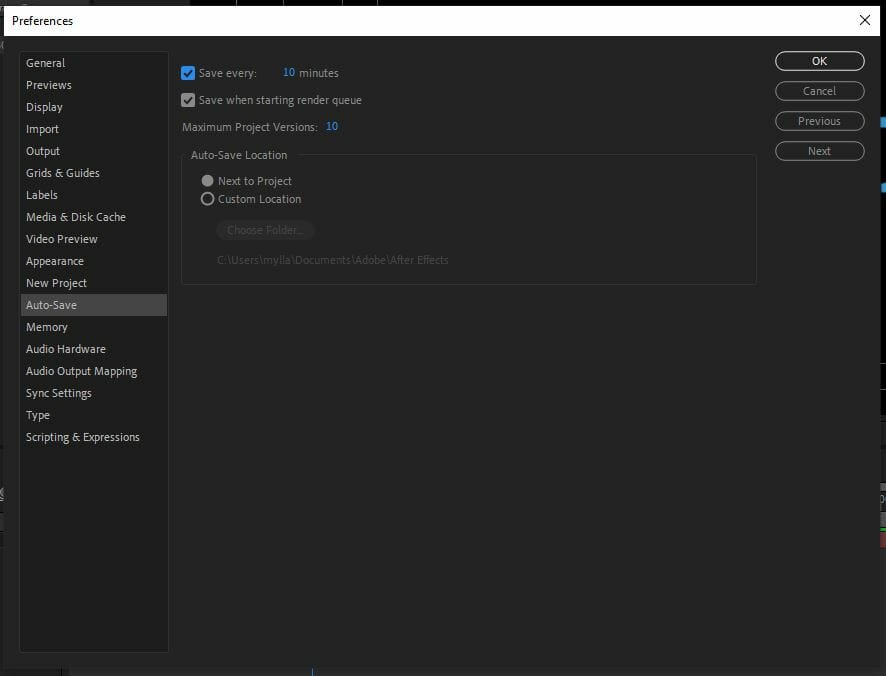
MEMORY (muisti)
Mitä enemmän, sitä enemmän, sitä parempi — yleensä. Eli varaa toki jokin tietty muistin määrä ”muille ohjelmille” (mulla tässä 6 Gb), mutta pidä Adoben ohjelmille eniten muistia varattuna aina kun niillä hommia teet. Sitä sujuvampaa on työnteko.
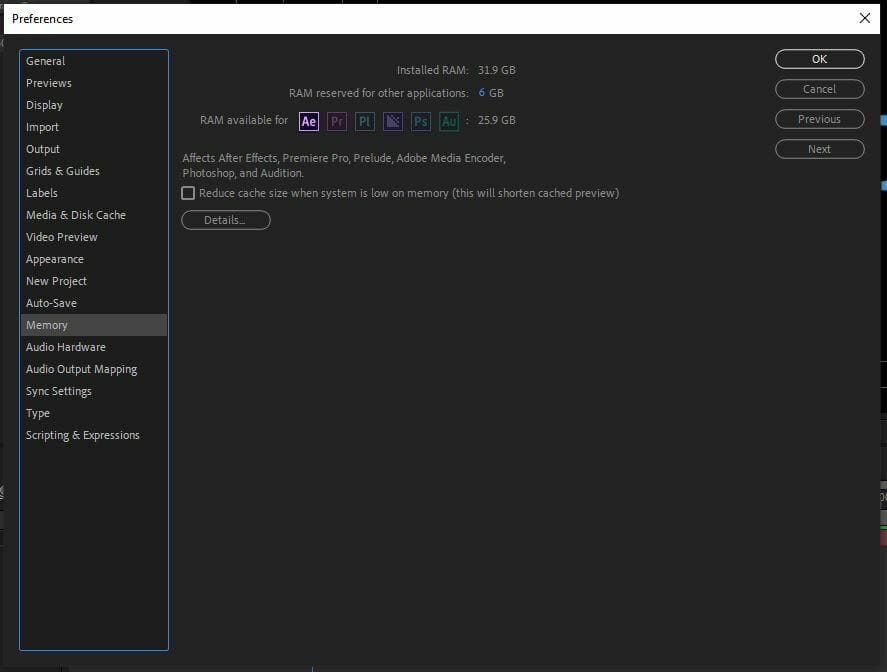
MEDIA & DISK CACHE (median väliaikaistiedostot)
Niin kuin pienellä präntillä lukee – laita median väliaikaistiedostot jollekin NOPEALLE kiintolevylle (kuten SSD-asemalle). Miksi? — Koska AE luo väliaikaistiedostoja sitä mukaa kun sen tarvitsee niitä luoda. Ohjelma lukee väliaikaistiedostoja kiintolevyltä, joten mitä nopeampi kiintolevy sulla on — sitä nopeammin AE niitä pystyy lukemaan — sitä nopeammin sulla myöskin media-asiat pelittää AE:n aikajanalla. Nice.
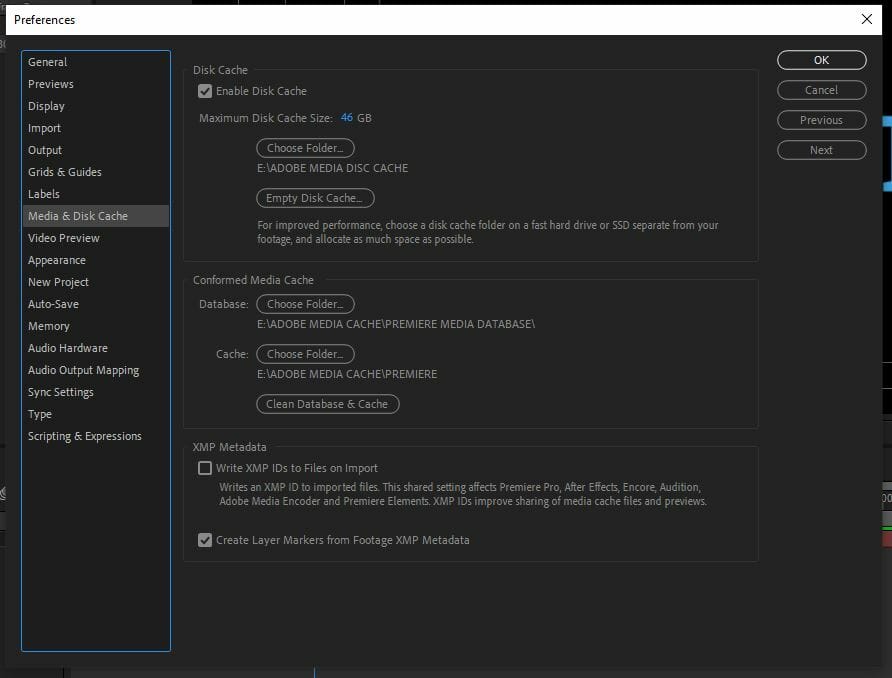
Hanki ulkoinen SSD
Nopea ratkaisu näihin kiintolevyjen ”nopeushaasteisiin” on jos hankit ULKOISEN SSD-KIINTOLEVYN! Tämän avulla omien projektien tekeminen reissun päältä on nopeutunut huomattavasti. Ulkoiset SSD:t ovat pieniä, pirun nopeita ja käteviä.Ootko kasaamassa omaa tietokonetta?
Kirjoittelin jonkin aikaa sitten artikkelin TIETOKONEEN KASAAMISESTA (osista) ajatellen että sillä olisi mahdollisimman hyvä editoida videoita. Artikkelissa on myös juttua noista SSD-asemista! Käy lukemassa, nämä aiheet (memory ja media & disk cache -asiat) liittyvät hyvin vahvasti tietokoneen tekniseen puoleen.
4. After Effectsin käyttöliittymä (15:29)
Tässä kohtaa tutkaillaan Afterin käyttöliittymä läpi tärkeimmistä asioista / työkaluista. Joistakin jutuista selitän yhdellä lauseella ja joistain pidemmästi! Tässä en ala purkamaan kaikkia työkaluja, vaan katso mieluummin video.
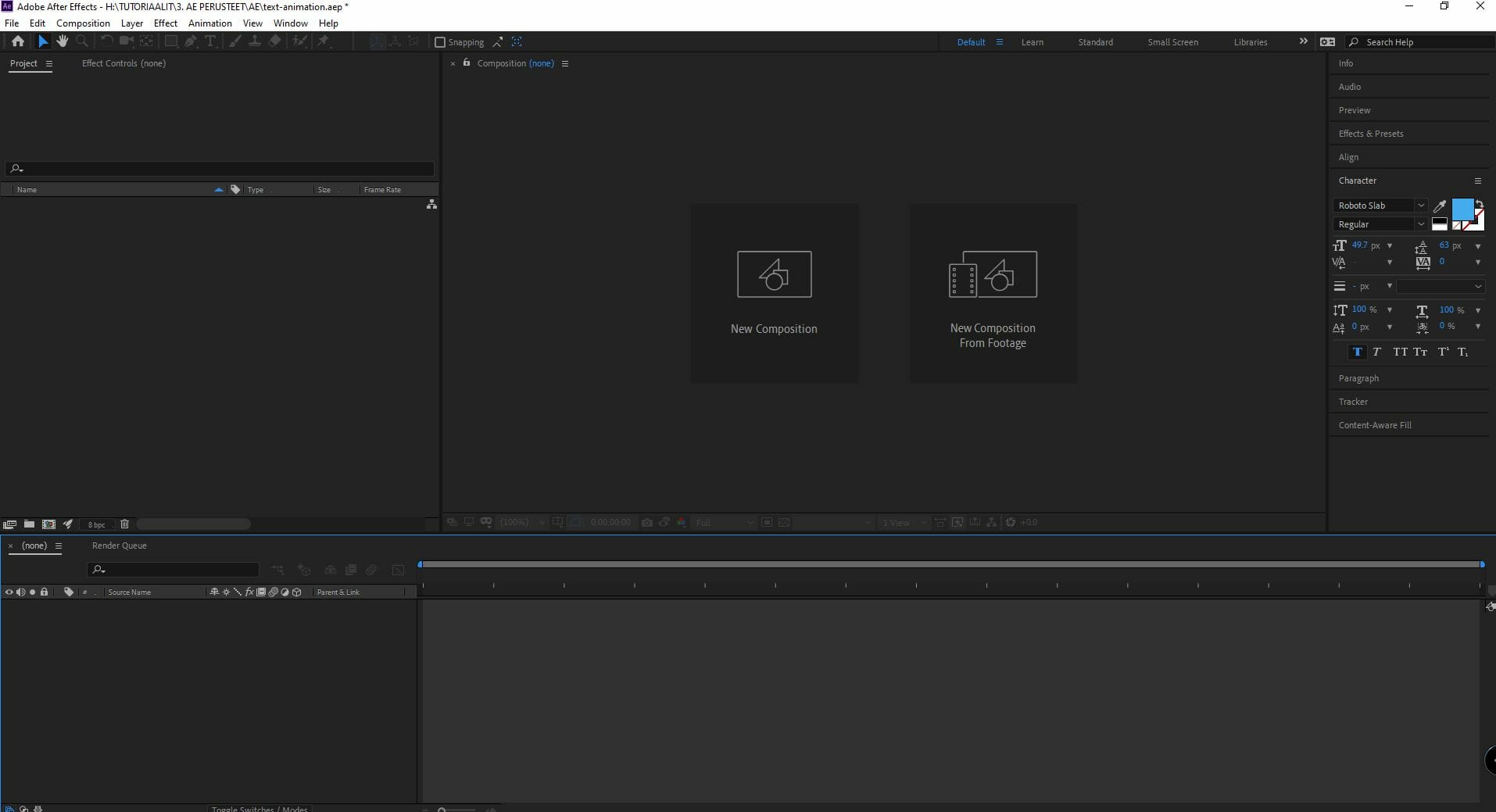
5. KOMPOSITION (composition) luominen (33:03)
Komposition luominen on vähän samanlainen prosessi kuin Adobe Premieressä kohtauksen (sequence) luominen. Täytyy miettiä videon resoluutiota, kuvanopeutta ja pituutta ja muuta siihen liittyvää. Tässä valitaan compositiolle Full HD-resoluutio (1920×1080), 30 kuvanopeus (fps) ja duration eli videon kesto 10 sekuntia (näitä arvoja tullaan tosin muuttamaan kun aletaan tekemään sitä isompaa animaatioprojektia).
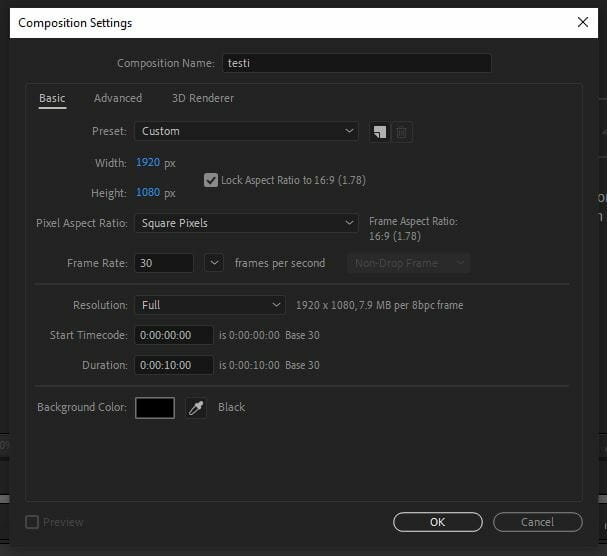
6. SOLID -taso (38:17)
Solid -taso on erittäin monikäyttöinen elementti After Effectsissä. Sen avulla voidaan tehdä esimerkiksi erilaisia taustoja kompositioille. Koska SOLID on monikäyttöinen, halusin ottaa sen sen siitä syystä tähän ensimmäiseksi tasoksi mitä tarkastellaan, pyöritellään, muokataan ja animoidaan — tai no — sen kautta on lähinnä myös helppoa esitellä juttuja.
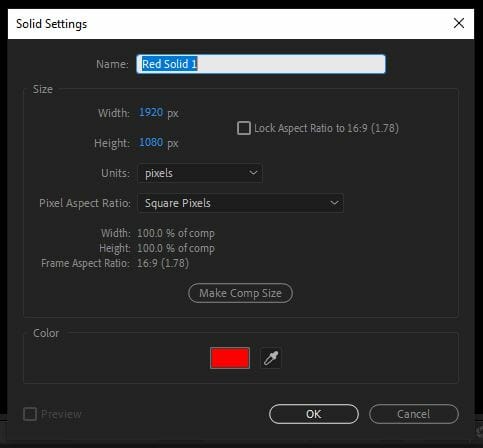
7. ANIMOINNIN perusteet (46:52)
Tässä kohtaa katsotaan kuinka After Effectsissä tehdään animaatioita! Käytetään tekemäämme SOLID-tasoa ja animoidaan sitä — pistetään se mm. liikkumaan, kierimään ja häivettymään pois näkyvistä.
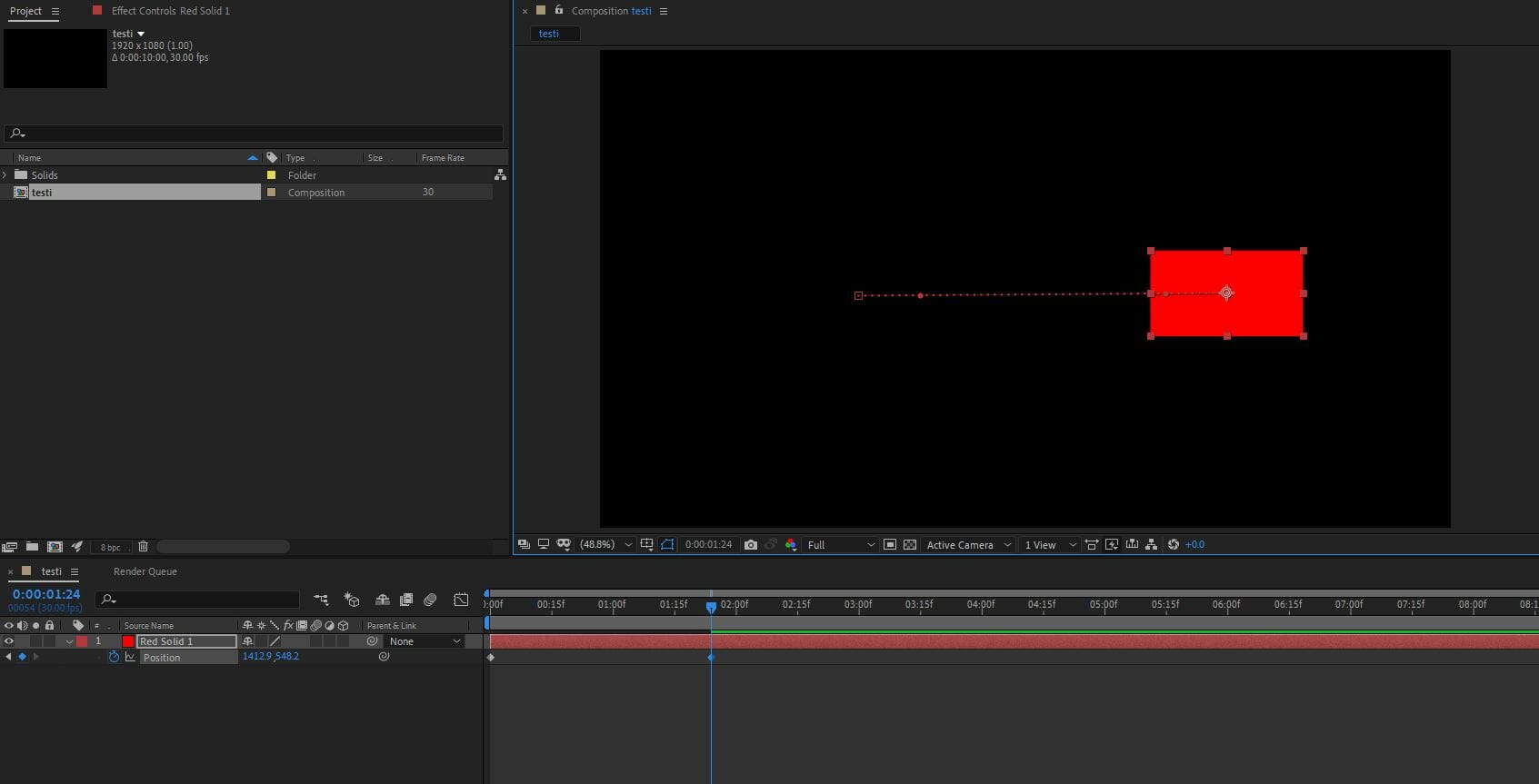
8. TEKSTI -työkalu & lisää käyttöliittymä -asioita (01:02:25)
Katsotaan TEKSTI-työkalun käyttöä, kuinka asioita esimerkiksi KESKITETÄÄN After Effectsillä + muita käyttöliittymällisiä asioita. Tässä kohtaa tulee paljon ikään kuin ”nippelitietoa”, mutta mitkä on kuitenkin erittäin hyvä tietää ja tärkeää jatkon kannalta.
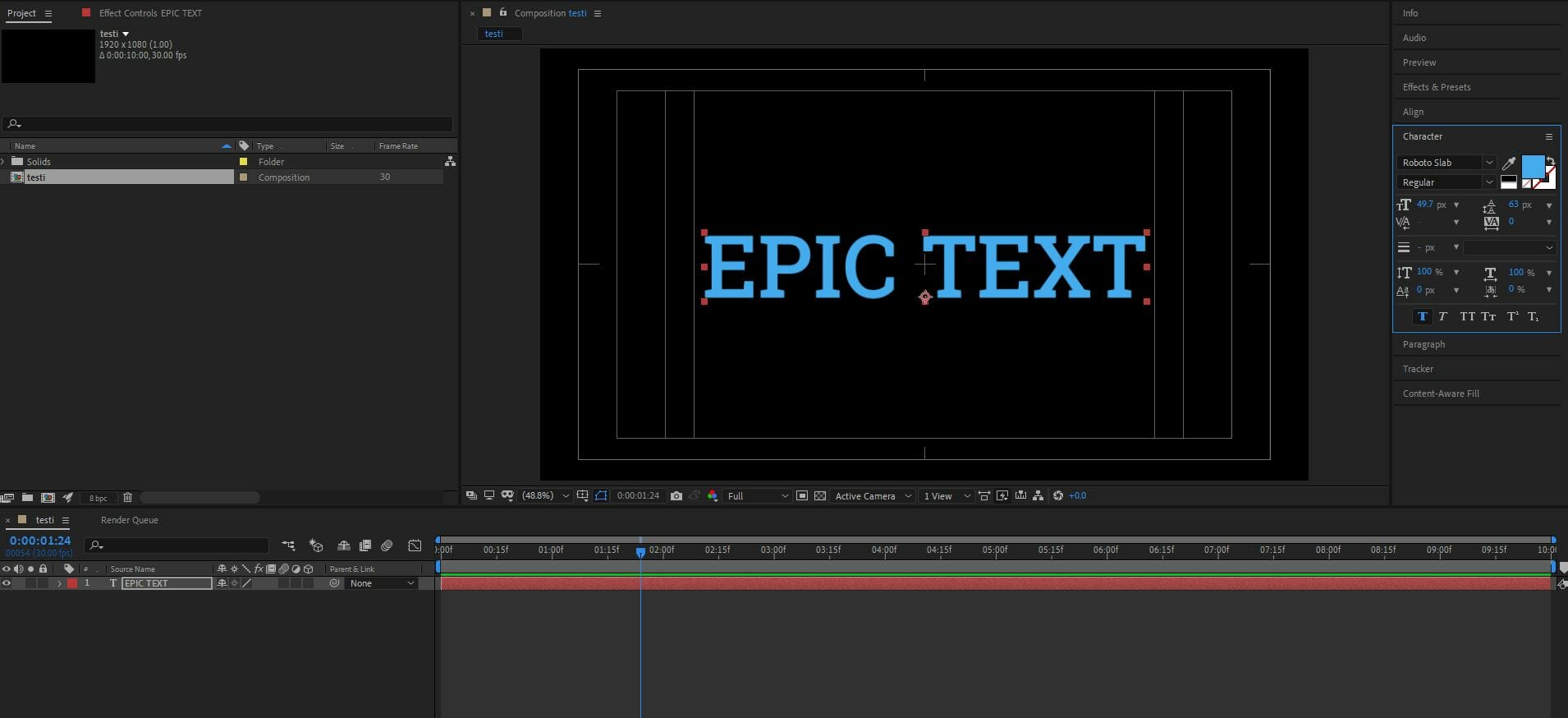
9. ANIMAATIOPROJEKTIN työstäminen (01:16:45)
Dodiin, lähdetään työstämään isompaa animaatioprojektia. Ennen kuin aloitat — JA mikäli haluat tehdä samoilla matskuilla kuin itse teen tässä tutoriaalissa — lataa materiaalit itsellesi koneelle ja tuo ne After Effectsiin!
Tässä ANIMAATIOPROJEKTIN valmis lopputulos
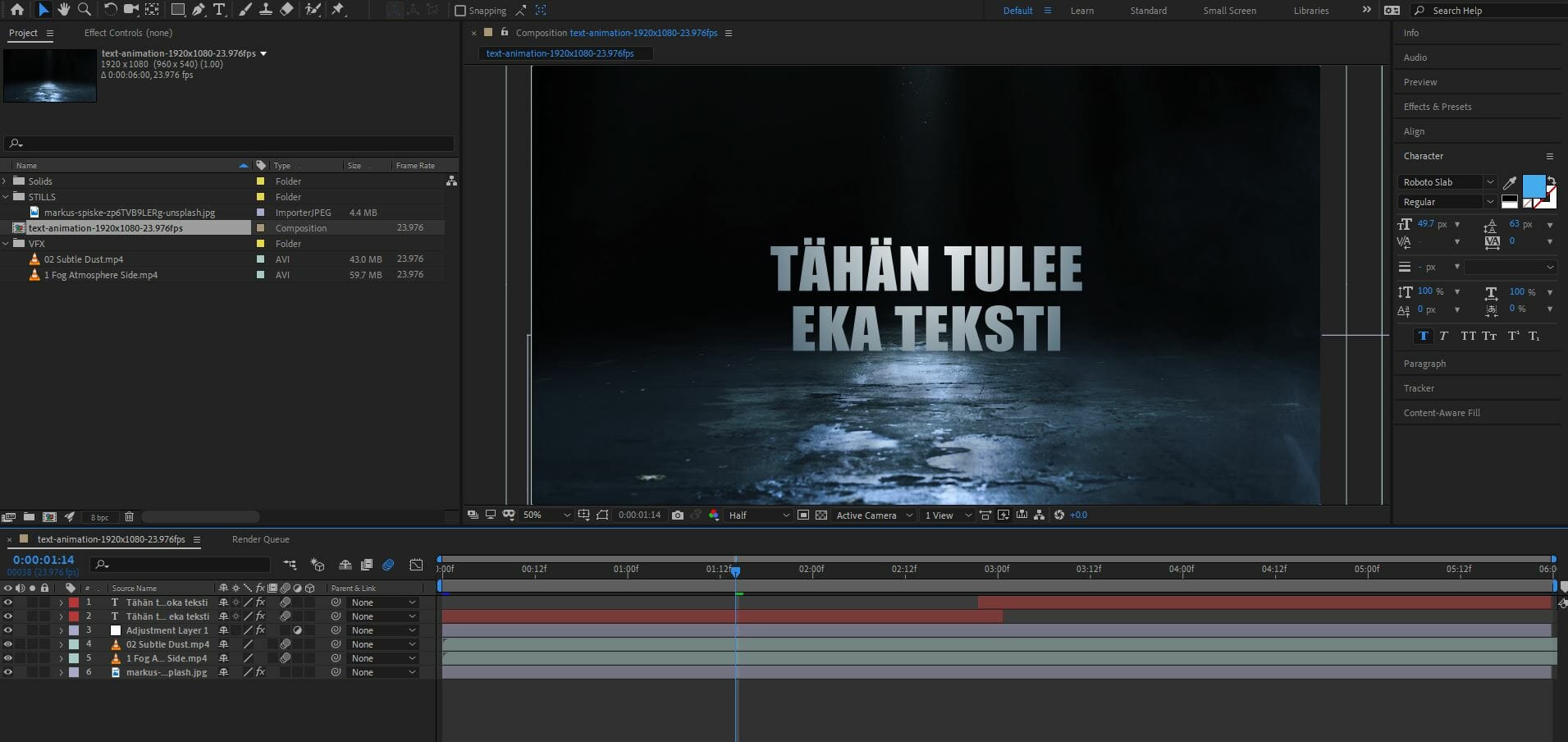
LATAA MATERIAALIT TÄSTÄ!
Matskuista on sulle muutenkin hyötyä siis, että voit käyttää niitä jatkossa tulevissa projekteissasi — omissa henk. koht. & asiakasprojekteissa! Ei mene hukkaan todellakaan tämä lataaminen.
Animaatioprojektin tekemisestä
Tässä kohtaa about seuraavan TUNNIN ajan tehdään tosiaan animaatioprojektia. En tätä tuntia jakanut enää pienempiin ”osiin” (ajankohdallisesti), koska pompin videolla vähän ees taas aiheista toiseen ja teen asioita sekaisin niin tätä oli vaikeampi jakaa. Mut joo, koita pysyä perässä!
10. VIDEON TULOSTUS / EXPORTTAUS (02:19:55)
Jutellaan videon tulostamisesta = exporttaamisesta! Tärkeä aihe ja siitä olisi paljon enemmänkin sanottavaa, mutta en tietenkään tutoriaalissa kerkeä kaikkea kattamaan.
Miten tulostat Afterista videon ulos?
- Klikkaa kompositio aktiiviseksi -> ylhäältä ”composition” ja ”Add to Render Queue”
- Klikkaa ”Best settings” -> tästä voit vaihtaa kuvanopeutta / tulostuksen pituutta mikäli haluat (tutoriaalissa emme näihin koske)
- Klikkaa ”Losless” -> Video formaatiksi Quicktime
- Jos sulla ei ole Quicktimea, katso tämä tutoriaali
- Mene ”Format Options” -> ja coodekiksi ANIMATION
- OK -> OK
- ”Output to” -kohdasta valitse paikka, jonne haluat videosi tulostuvan
- Paina RENDER!
Render settings
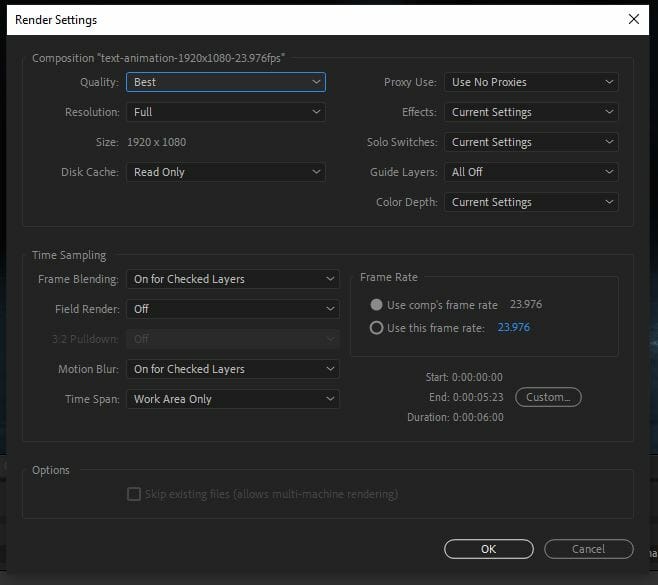
Format -asetukset
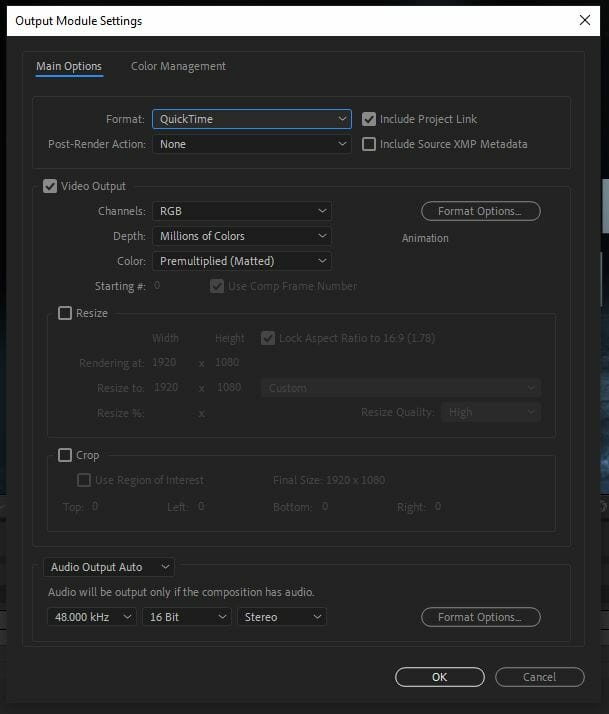
Kun olet painanut RENDER -napista — Nyt videosi pitäisi tulostua ulos After Effectsistä! Animation on sellainen koodekki, että videosi laatu on äärimmäisen hyvä, mutta videon tiedostokoko on äärimmäisen iso.
Videon BITRATE
Äärimmäisen lyhyesti todettuna videon Bitrate = videon laatu! Katso (vaikka) tämä explainer -video liittyen Bitrateen »HOX!
En tietenkään kerkiä kaikkia tulostusmahdollisuuksia videolla kattamaan, joten sellaista ei kannata edes olettaa. Kerron vain nyt TÄMÄN videon (animaatioprojektin) tulostamisesta ja MIKSI tulostan sen niin kuin tulostan.
11. LOPETUSHÖPINÄT (02:29:52)
Lopuksi katsellaan tekemämme animaatio — jutellaan siitä ja sitten kerron ns. loppu-ajatuksia ylipäätään liittyen AE-juttuihin. Huomataan myös että ANIMATION -kodekilla tulostettu video on aika iso (tiedostokoko noin 550Mb, 6 sekunnin videosta). Ei mitään, aika peruskauraa tämä lopetus.
Adobe Premieren PERUSTEET -video
Mainitsen ja viittaan suhteellisen monta kertaa tässä After Effects -tutoriaalissa Adobe Premiereen, joten tässäpä tämä paljon puhuttu video. Tsekkaile läpi mikäli Premiere kiinnostaa!
Toivottavasti opit jotain!
Jees, et muutes arvaa kuinka kauan tällasen tutoriaalin tekemiseen kuluu aikaa: meittihän on väsänny tätä tutoriaalia viimeset KOLME VIIKKOA iltaisin. Yli kaksituntisen tutoriaalin kasaaminen ei tapahtu nimittäin ihan hetkessä. Toivon oikeesti, että siitä on ihmisille hyötyä!
Kiitos katsomisesta!
Jees, kiitokset vaan katsomisesta! Mikäli tykkäsit videosta, muista tosiaan TYKÄTÄ youtube-videon alta ja laita ihmeessä myös kanava tilaukseen! Kiitos!Hanki After Effects CC
Ootko miettinyt Adobe After Effectsin ostamista? Adoben virallisilta sivuilta voit hankkia After Effects CC -paketin itsellesi.Lue muita video-aiheisia artikkeleitani:
- 4 parasta ja ilmaista videoeditointiohjelmaa – Hitfilm, Davinci, Lightworks & VSDC
- Adobe Premieren PERUSTEET – tutoriaali aloittelijoille ja vähän kokeneemmillekin tekijöille
- Video- ja elokuvantekijän termistö haltuun osa 1: Resoluutio ja kuvanopeus
- Tsekkaa täältä VIDEOTEKIJÄN osto -vinkit
Kiitos lukemisesta! Jaa artikkelia eteenpäin jos koet sen hyödylliseksi!
TYÖKALUT, JOITA KÄYTÄN & SUOSITTELEN
Tässä listaa työkaluista, joita voin suositella. Alla on linkkejä suoraan sivuille, joista voit ostaa kyseisen tuotteen. Näet suhteellisen kätevästi hintahaarukan eri tuotteille Hintaoppaasta.
MUN PUHELIN: OnePlus -puhelin »
VIDEOKUVAUS: Sony A7 SIII »
LOISTAVA TIETOKONEEN PÖYTÄMIKKI: Røde NT-USB & PÖYTÄTELINE: Røde PSA 1 »
BUDJETTILUOKAN PUHEMIKKI: Røde SmartLav+ »
PC:n NÄYTÖN NAUHOITUS: OBS Studio »
KÄYTTÖJÄRJESTELMÄ: Windows 10 Pro OEM »
🔰 PEITÄ JÄLKESI NETISSÄ:
🎵 MUSIIKKIA VIDEOIHIN: Tsekkaa Artlist.io »
JÄLKITYÖSTÖ-OHJELMISTO (PC): Adoben Creative Cloud »
Tässä on itseasiassa vain muutama suosittelemani tuote, joten lue lisää osto- ja hankintasuosituksistani täältä »
Musiikkia videoihin ja muihin projekteihin Artlistista!
Miksi hankkisit Artlistista musiikkia?
Artlistin musiikki on laadukasta ja heiltä löytyy erittäin monipuolinen valikoima erityylistä musiikkia. Olen itse päässyt käyttämään Artlistista ladattua musiikkia todella monessa videoprojektissa ja itselläni ei kyllä ole mitään valittamista Artlistista.
Artlististä ladatun musiikin lisenssi on huikea: se on Universal Lisenssi, eli voit käyttää musiikkia missä tahansa projektissa — peleissä, podcasteissä, YouTubessa, elokuvissa ja niin edelleen. Voit myös valita Personal Plan -lisenssin (on vähän halvempi), mikä kattaa ainoastaan eri sosiaalisen median alustat: YouTube, TikTok, Instagram, Twich, Facebook & Podcast.
👉 Hanki Artlist täältä »